VLCメディアプレーヤーで動画が表示されない原因と解決方法
VLCメディアプレーヤーで再生ボタンを押したのに、画面が真っ黒になったり、動画が全く再生されなかったりしたことはありませんか?特に、お気に入りの動画や映画を見たいだけなのに、イライラしてしまいます。もし、こんな疑問に思ったことはありませんか? メディアプレーヤーでビデオが表示されないのはなぜですか?? または、なぜVLCメディアプレーヤーで動画が表示されないのか? きっとあなただけではありません。これはよくある問題で、ソフトウェアの不具合から動画ファイルの問題まで、さまざまな要因によって引き起こされる可能性があります。でもご安心ください。原因を説明し、問題を解決するための6つの解決策をご紹介します。

- ガイドリスト
- パート 1. VLC メディア プレーヤーでビデオが表示されない原因は何ですか?
- パート2. VLCメディアプレーヤーでビデオが表示されない問題を解決する6つの方法
- パート3. よくある質問
パート 1. VLC メディア プレーヤーでビデオが表示されない原因は何ですか?
VLCメディアプレーヤーで動画が再生されない理由はいくつかあります。プレーヤー自体の問題だけでなく、システムや再生しようとしている動画ファイルに問題がある場合もあります。考えられる原因は以下のとおりです。
古いVLCバージョン
古いバージョンのVLCをご利用の場合、新しいビデオファイル形式や再生に影響するアップデートと互換性がない可能性があります。VLCが最新版であることを常にご確認ください。
破損したビデオファイル
再生しようとしている動画ファイルが破損している場合、動画が表示されないことがあります。これは、 破損したビデオファイル 不適切にダウンロード、転送、または保存された場合。
コーデックの不具合
VLCはコーデックを使用してビデオファイルをデコードし、再生します。VLCにビデオファイル形式に適したコーデックがない場合、オーディオは正常に再生されても、ビデオが表示されない場合があります。
ハードウェアアクセラレーション設定
VLCのハードウェアアクセラレーション設定が動画再生に干渉し、動画が表示されない場合があります。これは特に高解像度動画やシステム互換性の不一致がある場合によく発生します。
グラフィックドライバーの問題
グラフィックドライバーが古くなったり互換性がなくなったりすると、ビデオの再生ができなくなることもあります。コンピューターのディスプレイドライバーに問題がある場合、VLC でビデオが表示されないことがあります。
バックグラウンドアプリが多すぎる
システムがバックグラウンドアプリケーションで重くのしかかると、VLCのパフォーマンスに影響する可能性があります。一度に多くのアプリケーションを開いていると、動画の読み込みに失敗する可能性があります。
パート2. VLCメディアプレーヤーでビデオが表示されない問題を解決する6つの方法
この問題が発生する理由がわかったので、VLC でビデオを再び表示できるようにするための 6 つの修正方法を検討してみましょう。
修正1:ArkThinkerビデオ修復:破損したビデオファイルを修復する
ファイル自体が破損しているためにVLCメディアプレーヤーでビデオが表示されない場合は、 ArkThinkerビデオ修理 ArkThinkerがお役に立ちます。破損した動画ファイルの修復に特化した使いやすいツールです。MP4、MOV、AVI、その他の一般的な形式の動画ファイルでも、ArkThinkerなら迅速かつ効果的に修復できます。
ArkThinker を使用して、VLC で再生されないビデオを修正する方法は次のとおりです。
Windows または Mac コンピューターに ArkThinker Video Repair を無料でダウンロードしてインストールします。
プログラムを開き、左側に破損した動画ファイルを追加します。また、右側にサンプル動画を追加する必要があります。サンプル動画は、破損した動画と同じソースからの動画ファイルです。

クリック 修復すると、ArkThinkerがファイルを分析して解決します 問題があれば。

修復が完了したら、破損したビデオをプレビューし、問題がなければ保存してください。これで、VLCで問題なくファイルを再生できます。

このツールは初心者でも非常に使いやすく、高速で複数のビデオ形式をサポートしています。ただし、無料版では修復されたビデオをプレビューすることはできますが、完全な修復機能を使用するには有料版が必要です。
修正2:VLCメディアプレーヤーを更新する
まだ古いバージョンのVLCをお使いの場合は、アップデートをお勧めします。上部メニューの「ヘルプ」をクリックし、「アップデートを確認」を選択すると、簡単にアップデートを確認できます。アップデートが利用可能な場合は、ダウンロードしてインストールし、もう一度ビデオを再生してみてください。

修正3: ハードウェアアクセラレーションを無効にする
ハードウェアアクセラレーションの問題でビデオが表示されない場合は、VLCの設定で無効にしてください。 ツール > 環境設定をクリックし、 入力/コーデック タブ。 ハードウェアアクセラレーションによるデコードセクションで、無効を選択します。 変更を保存し、VLCを再起動してもう一度ビデオを再生してみてください。

修正4: グラフィックドライバーを更新する
古いグラフィックドライバーが原因で、VLCで動画が表示されない場合があります。グラフィックカードメーカー(NVIDIA、AMD、Intelなど)のウェブサイトにアクセスし、最新のドライバーをダウンロードしてください。ドライバーをインストールしてコンピューターを再起動し、問題が解決するかどうかを確認してください。
この解決策は、 メディアプレーヤーで音が再生されない またはビデオ。
修正5:VLCビデオ出力設定を変更する
場合によっては、VLCのビデオ出力設定に問題がある可能性があります。設定を変更するには、 ツール > 環境設定をクリックし、 ビデオ タブ。 出力 セクションで、DirectX、OpenGL、自動などの別のビデオ出力モジュールを選択して、設定を保存してください。

修正6: 別のビデオファイルを再生してみる
1つの動画ファイルだけで問題が解決しない場合は、そのファイルが破損している可能性があります。別のファイルを再生して、VLCが動作するかどうかを確認してください。新しい動画が正常に再生された場合は、破損したファイルの修復をお試しください(ArkThinker Video Repairを使った修復方法については、以下をお読みください)。
修正7:VLCの設定をリセットする
上記の解決策がどれも機能しない場合は、VLCをデフォルト設定にリセットしてみてください。 ツール > 環境設定、 クリック 設定をリセット ボタンを押してVLCを再起動してください。これにより、すべての設定がデフォルト状態にリセットされ、誤った設定によって発生した問題が解決される可能性があります。
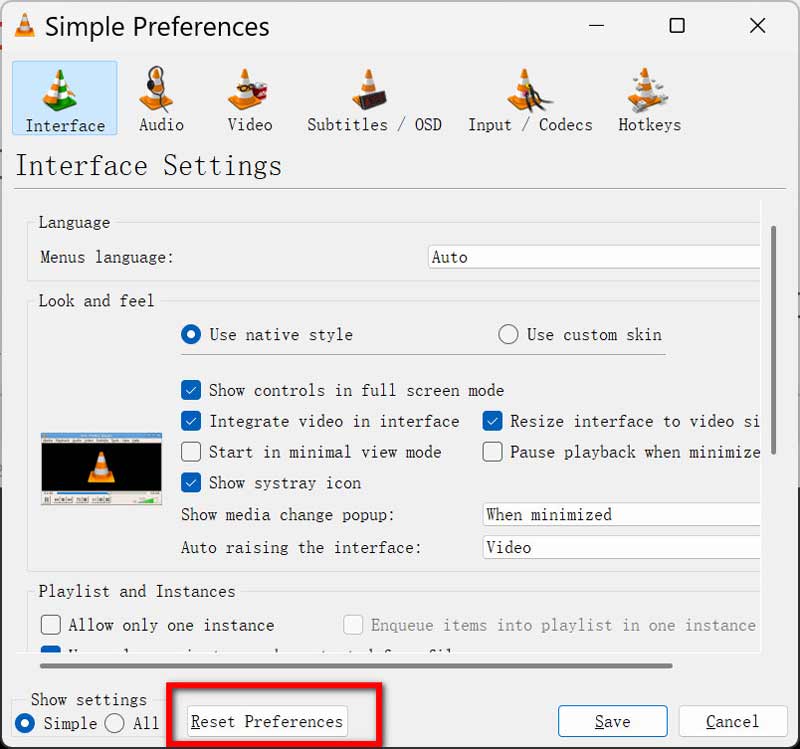
パート3. よくある質問
VLC メディア プレーヤーでビデオが表示されないのに、サウンドは機能するのはなぜですか?
これは通常、グラフィックドライバーの問題、ハードウェアアクセラレーションの設定が間違っている、またはビデオファイルが破損していることが原因で発生します。ドライバーを確認するか、ハードウェアアクセラレーションをオフにするか、ビデオの修復をお試しください。
Windows Media Player でビデオが表示されない場合、どうすれば修正できますか?
Windows Media Playerをご利用の場合は、コーデックの更新、プレーヤーの再インストール、グラフィックドライバーの更新をお試しください。また、ビデオファイルが破損していないこともご確認ください。
ビデオファイルが破損しているかどうかはどうすればわかりますか?
複数のメディアプレーヤーで動画が正常に再生されなかったり、エラーメッセージが表示されたりする場合は、動画が破損している可能性があります。ArkThinker Video Repairなどのツールを使って修復してみてください。
結論
VLCメディアプレーヤーで動画が表示されないのは誰にとっても辛いことですが、幸いなことに、トラブルシューティングと解決方法はいくつかあります。ソフトウェアのアップデート、設定の調整、ArkThinker Video Repairなどのツールを使った破損ファイルの修復など、様々な方法ですぐに動画を視聴できるようになります。ですから、次にVLCメディアプレーヤーで動画が表示されないという問題に遭遇しても、慌てる必要はありません!これらの手順に従って、コンテンツを再びお楽しみください。
どの修正方法が効果的だったか教えてください。また、この問題を解決するための追加のヒントがあれば、ぜひ共有してください。
この投稿についてどう思いますか?クリックしてこの投稿を評価してください。
素晴らしい
評価: 4.8 / 5 (に基づく) 362 投票)
関連記事
- ビデオを編集する
- 3 つの異なる方法で短いビデオを長くする方法
- iPhone、iPad、Android 携帯電話、およびコンピュータでビデオをループする
- 無料のビデオ編集ソフトウェア – 7 つの最高の無料ビデオ編集アプリ
- TikTokウォーターマークを削除する3つのTikTokウォーターマーク除去アプリ
- ビデオフィルター – ビデオにフィルターを追加および適用する方法 2024
- ビデオの速度を落としてスローモーションビデオを作成する方法 2024
- 2024 年の 3 つのベストムービートリマーで大きなビデオファイルを分割
- さまざまなデバイスでビデオにウォーターマークを追加する方法 2024
- ビデオファイルサイズを削減するためのベスト MP4 コンプレッサー 5 2024
- Snapchat 2024 でビデオの速度を下げる方法の詳細ガイド


